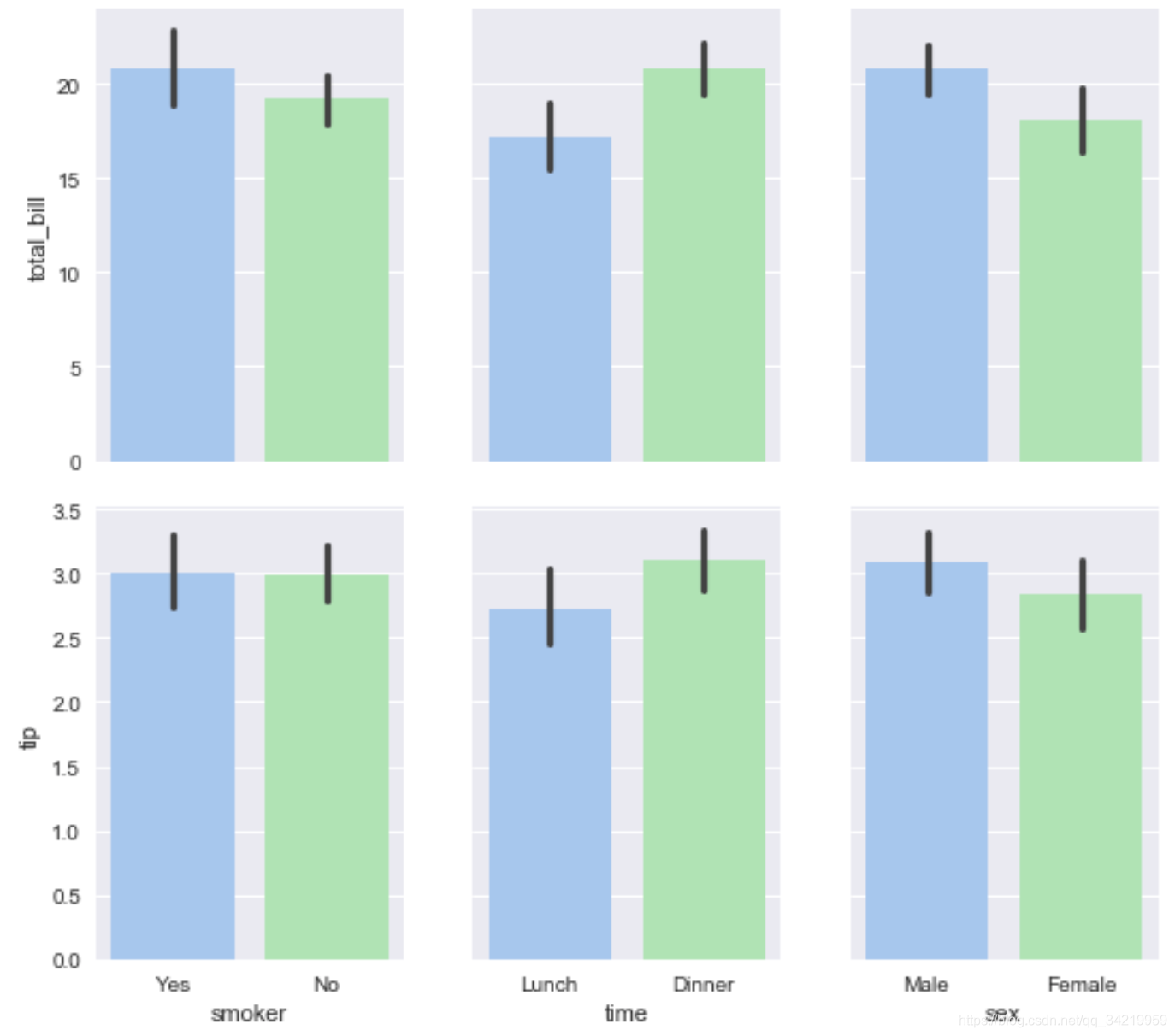Seaborn的分类图分为三类,将分类变量每个级别的每个观察结果显示出来,显示每个观察分布的抽象表示,以及应用统计估计显示的权重趋势和置信区间:
- 第一个包括函数swarmplot()和stripplot()
- 第二个包括函数boxplot()和violinplot()
- 第三个包括函数barplot()和pointplt()
import numpy as np
import matplotlib.pyplot as plt
import seaborn as sns
sns.set(style='darkgrid',color_codes=True)
import pandas as pd
import matplotlib as mpl
Other变量&类别变量(striplot和searmplot)
tips
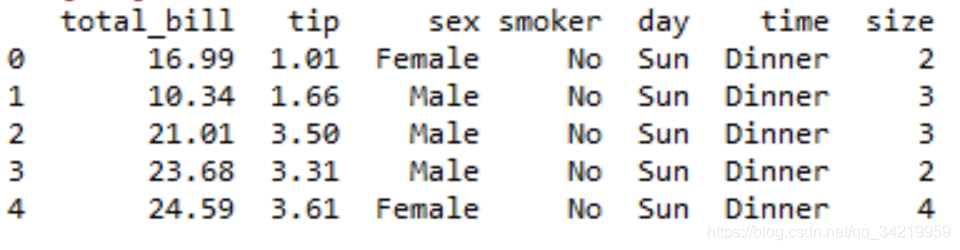
sns.stripplot(x='day',y='total_bill',data=tips) #
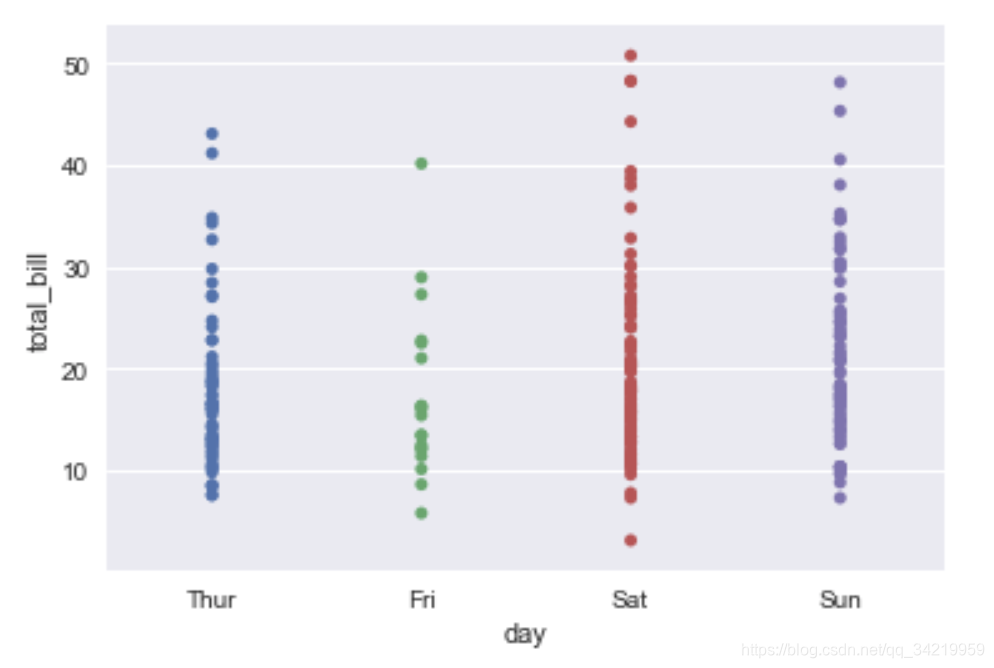
体现分布情况
sns.stripplot(x='day',y='total_bill',data=tips,jitter=True)
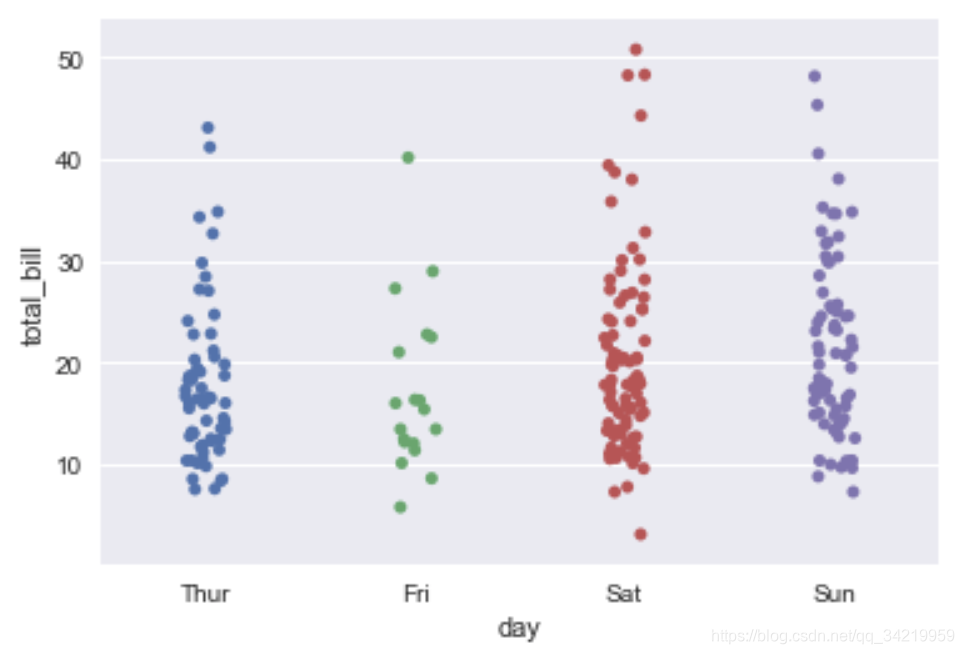
函数swarmplot(),它使用避免重叠点的算法将分类轴上的每个散点图点定位
sns.swarmplot(x='day',y='total_bill',data=tips)

还可以传入hue参数添加多个嵌套的分类变量。高于分类轴上的颜色和位置时冗余的,现在每个都提供有两个变量之一的信息:
sns.swarmplot(x='day',y='total_bill',hue='sex',data=tips)
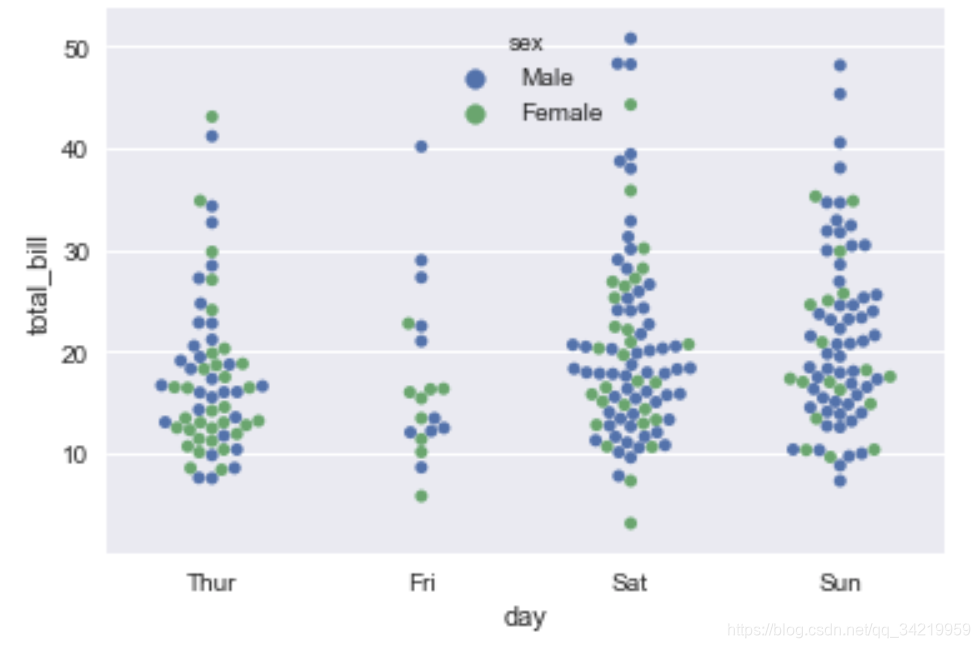
类别特征对应的特征分布(boxplot和violinplot)
在某种程度上,类别型数据的可视化可能会无法反应某类中信息的一个分布情况,例如上面的day和total_bill的情况,在很多情况下较难看出究竟哪一天total_bill的好一点,尤其在两个类别中total都相近的时候(Sta,Sun),那此时我们就需要另外一些更好的可视化工具来帮助我们完成这些任务
sns.boxplot(x='day',y='total_bill',data=tips)
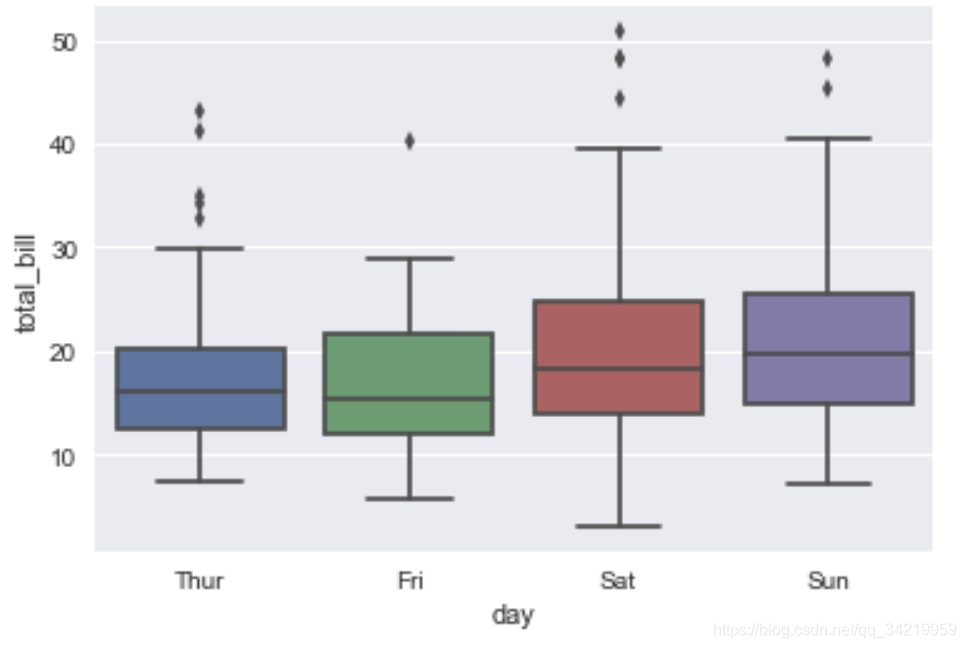
注意: 因为hue是和x,y变量嵌套的,当我们使用hue变量的时候,它会被分割出来并产生"位移",也就是我们看到的下面的一条线被分割成为多条线的情况. 有时为了防止位移,我们可以设置dodge=False可以抵消位移.
sns.boxplot(x="day", y="total_bill", hue="size", data=tips);
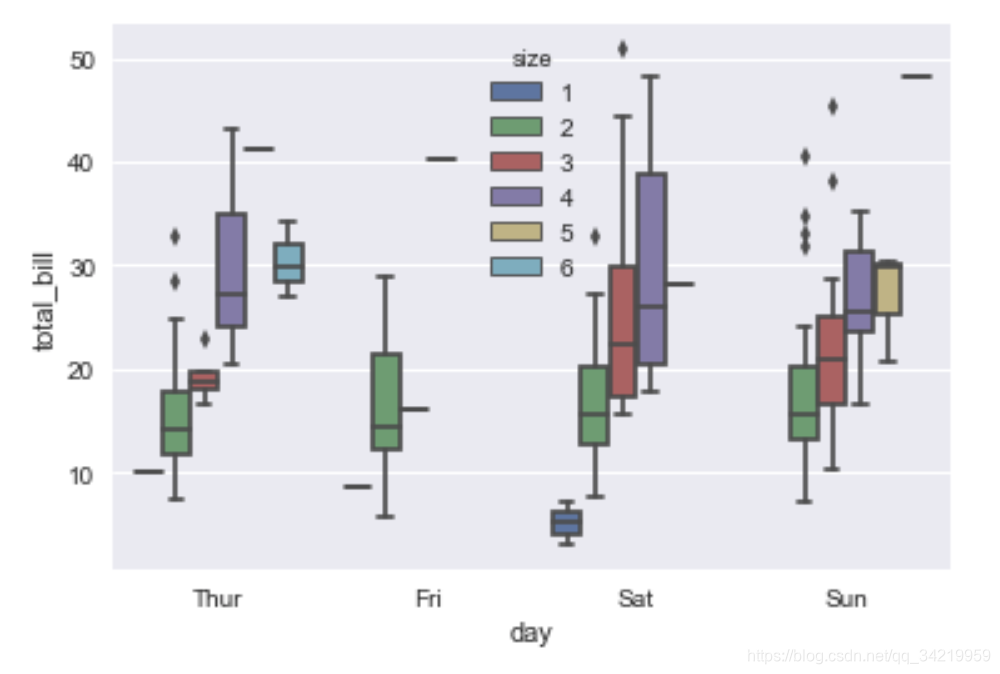
sns.boxplot(x="day", y="total_bill", hue="size", data=tips, dodge=False);
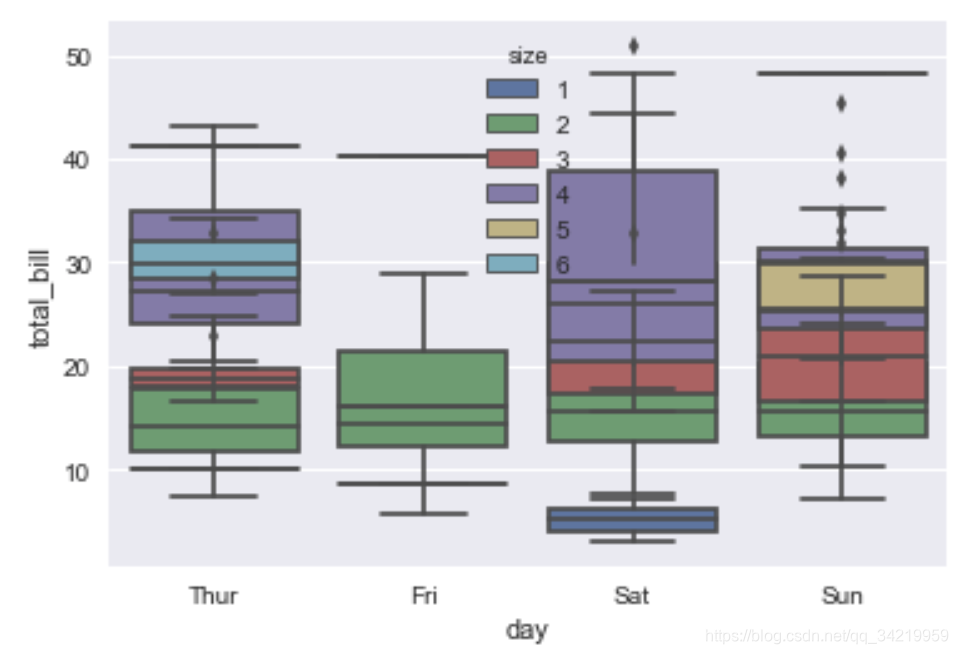
violinplot(),它结合了箱体图和分布教程中描述的核心密度估计过程.
sns.violinplot(x="day", y="total_bill", hue="time", split=True, data=tips);
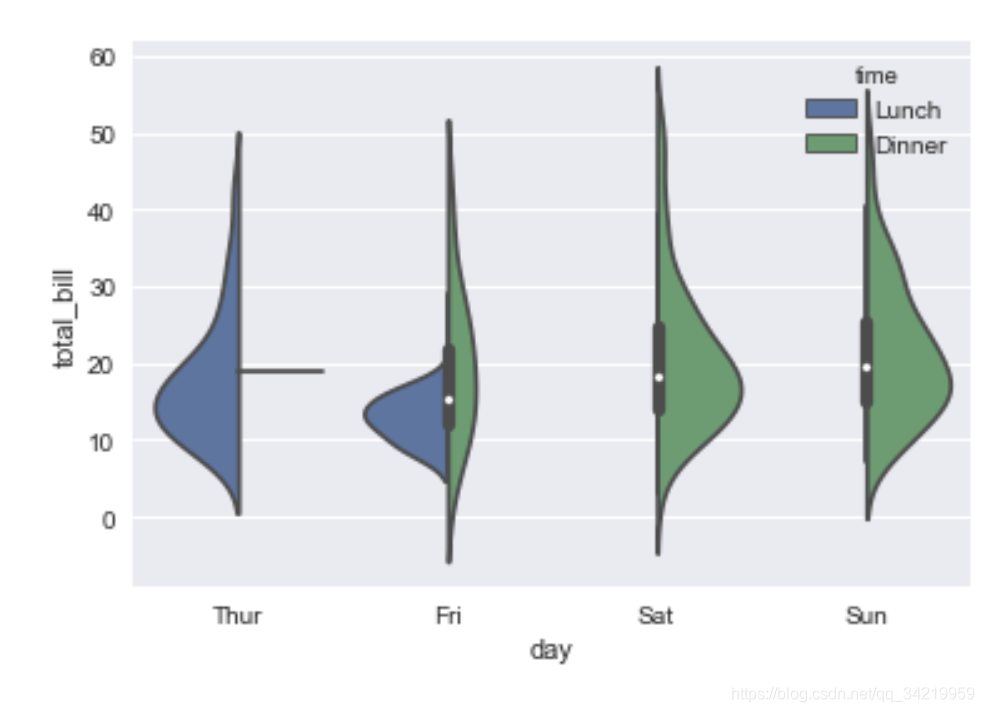
将swarmplot()或者swarmplot()与violinplot()或boxplot()结合使用可以显示每个观察结果以及分布的摘要:
sns.violinplot(x="day", y="total_bill", data=tips, inner=None)
sns.swarmplot(x="day", y="total_bill", data=tips, color="w", alpha=.5);
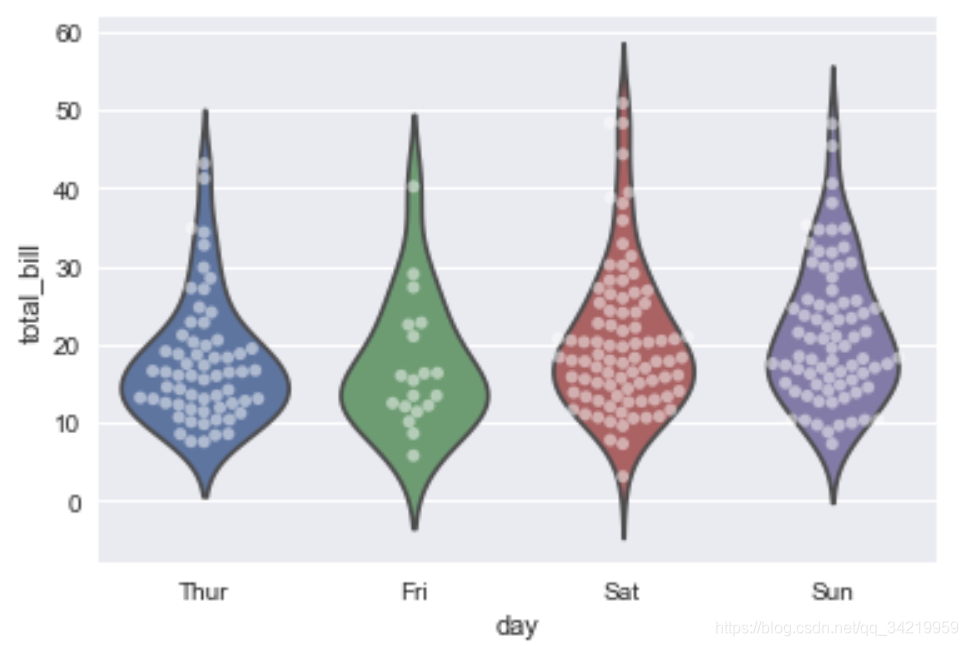
类别特征的统计信息
我们不能仅仅只看数据的一个外在的表现,我们需要一些工具将它的一些内在信息(主要是统计信息)反应出来,例如某类数据的总的个数,均值等情况
此处主要介绍barplot(条形图)、countplot与piontplot(点图)
barplot需要注意的是纵轴y默认的是计算的对应cate的均值
sns.barplot(x="sex", y="survived", data=titanic);
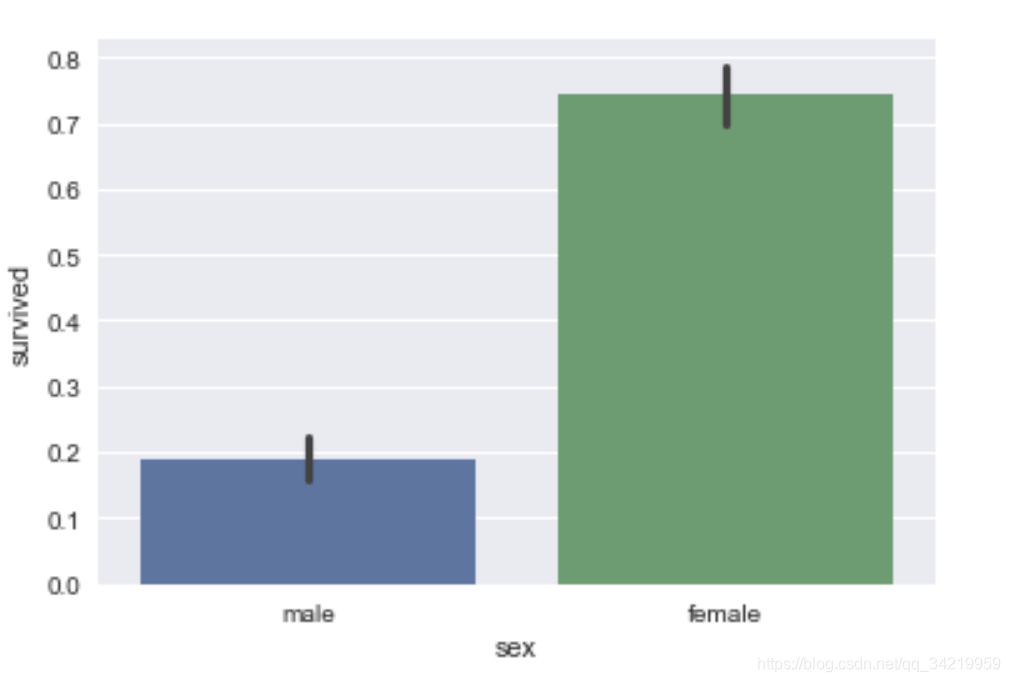
sns.barplot(x='sex',y='survived',hue='class',data=titanic)
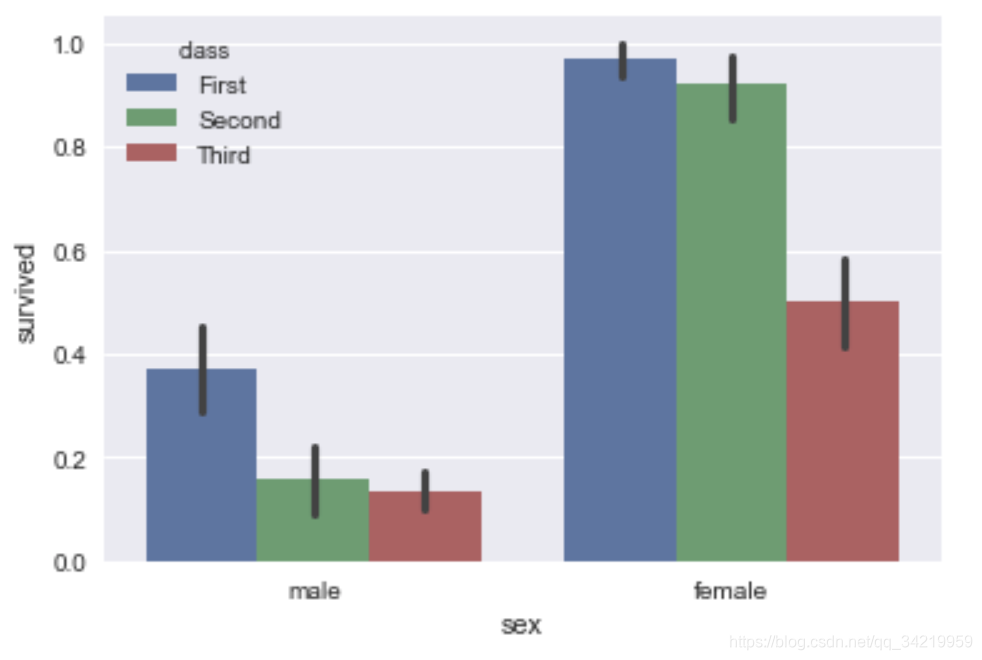
countplot(计数图)
barplot会默认将纵轴计算为均值,这在二分类的时候非常有帮助,因为均值就是为1的概率,但是是不是具有统计意义,我们不能只看概率还得看个数,这个时候我们就得用到countplot函数了,coutplot函数不能同时使用x,y所以如果想要统计某个cate变量对应的变量的个数最好用hue进行分开.例子如下:
sns.countplot(hue='sex',x='survived',data=titanic)
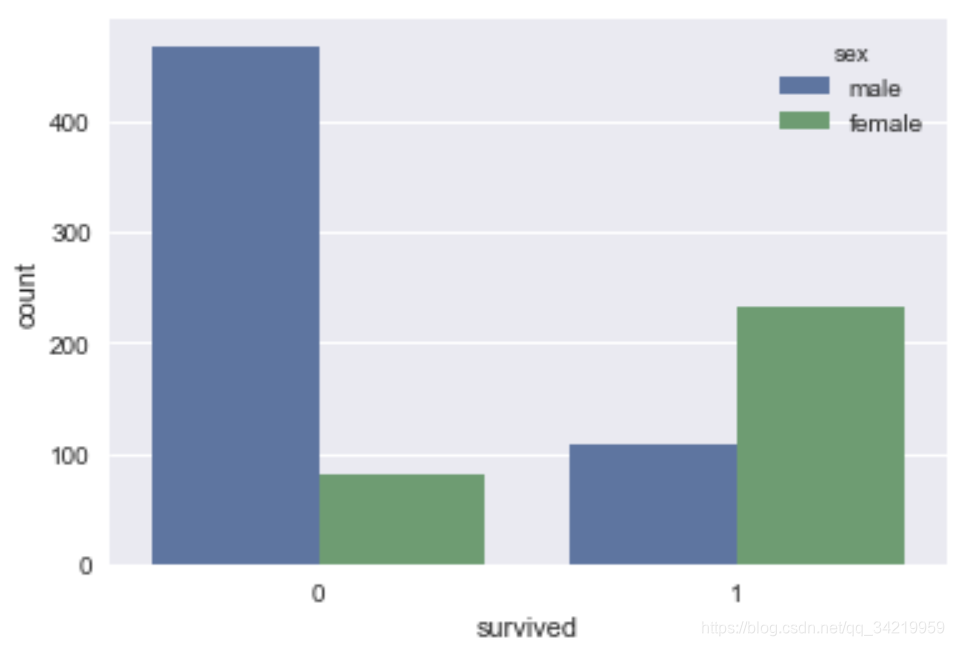
ns.countplot(hue='sex',x='survived',data=titanic,palette='Greens_d')
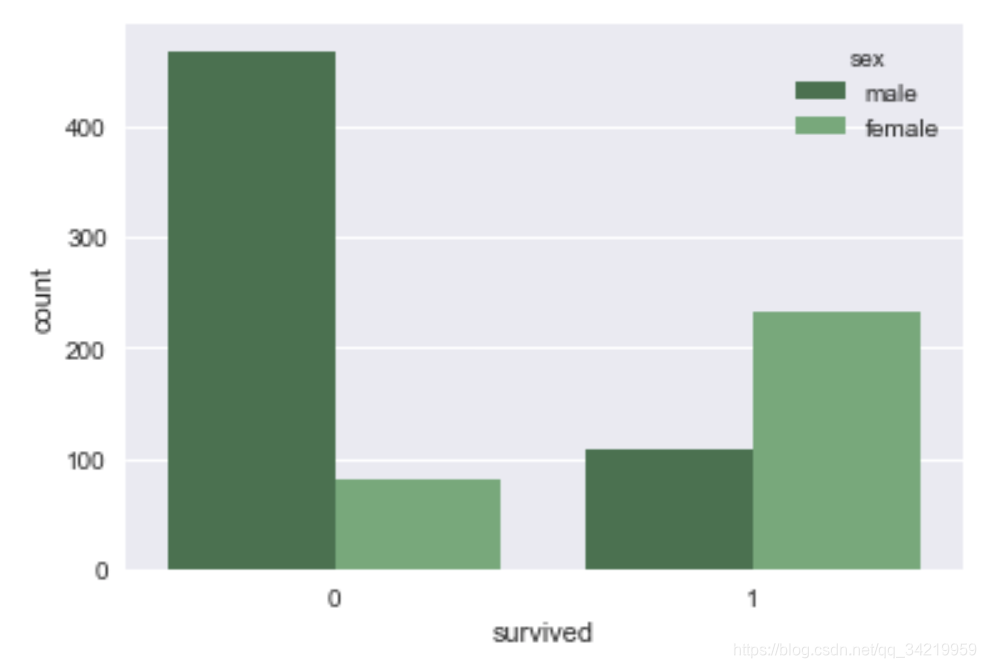
Pointplot
pointplot()函数提供了可视化相同信息的另一种风格。该函数还对另一轴的高度估计值进行编码,而不是显示一个完整的柱型,它只绘制点估计和置信区间。另外,这个函数和Barplot很相似,y特征都是计算对应的概率,不同的是该函数更加丰富,它还会对相同的hue特征进行连接,得到特征的变化曲线.
sns.pointplot(x="sex", y="survived", hue="class", data=titanic);
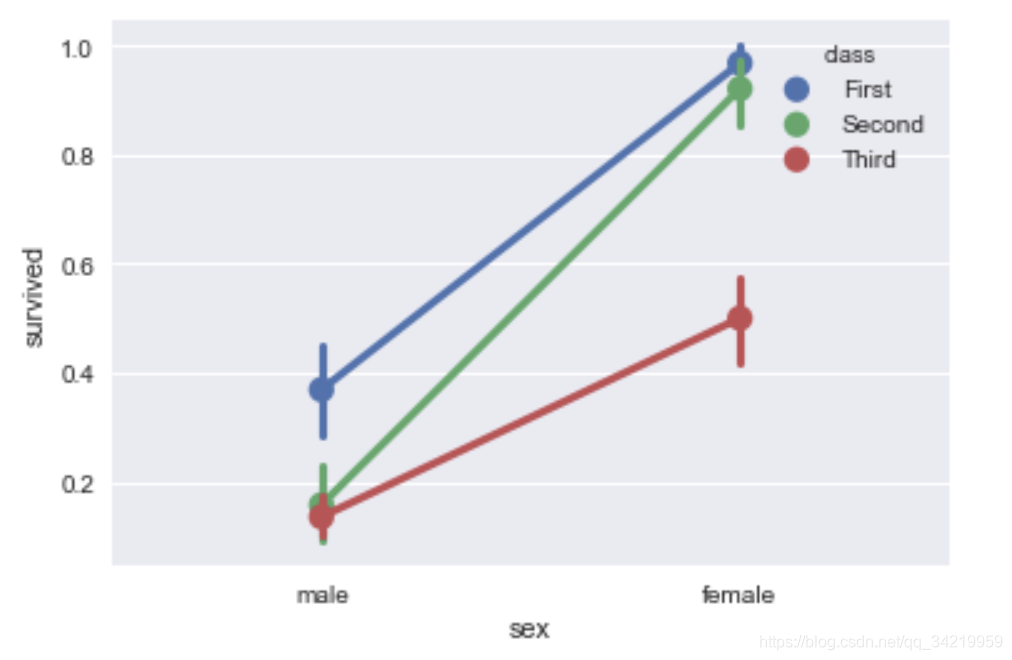
sns.pointplot(x="sex", y="survived", hue="class", data=titanic,
palette={"First": "g", "Second": "m", "Third":'b'},
markers=["^", "o","+"], linestyles=["-", "--",""]);
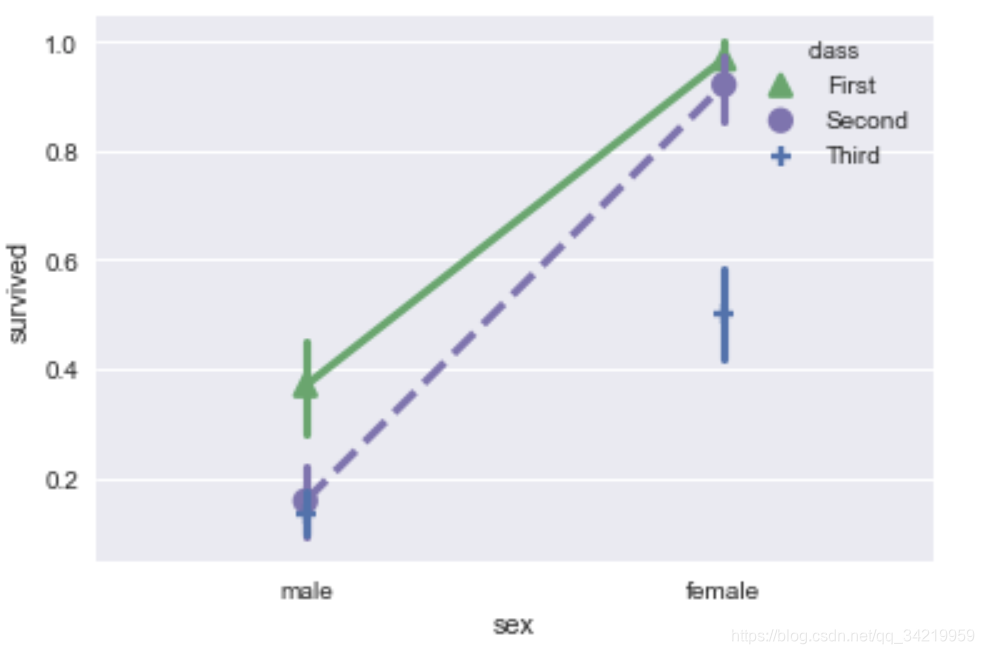
绘制“宽格式”数据
虽然使用“长格式”或“整洁”数据是优选的,但是这些功能也可以应用于各种格式的“宽格式”数据,包括pandas DataFrame或二维numpy数组阵列。这些对象应该直接传递给数据参数:
sns.boxplot(data=iris,orient="h");
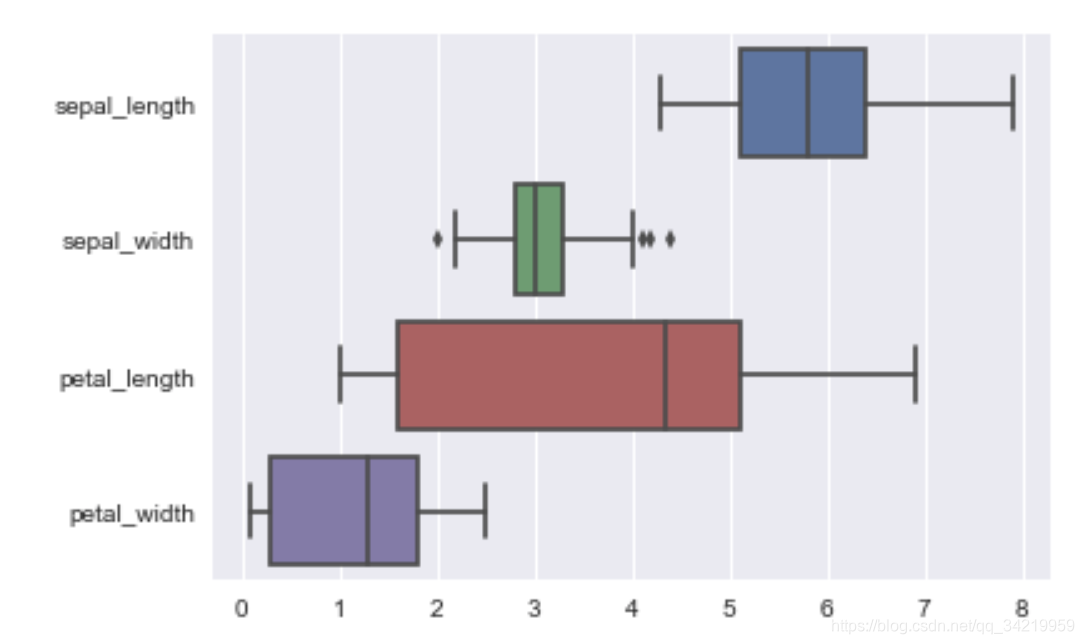
此外,这些函数接受Pandas或numpy对象的向量,而不是DataFrame中的变量
sns.violinplot(x=iris.species, y=iris.sepal_length);
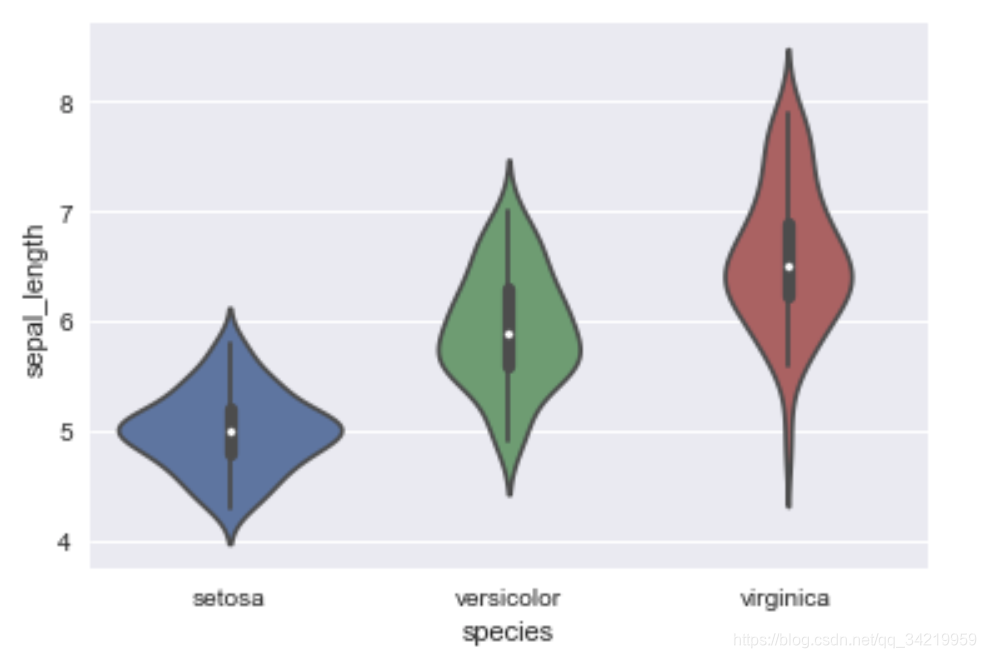
绘制多层面板分类图
此处我们介绍两个更加高级的方法.这些方法将上面的方法集中在一起,可是随时调用.上述的方法可以通过kind = ""进行随时的切换.
sns.factorplot(x="day", y="total_bill", hue="smoker", data=tips);
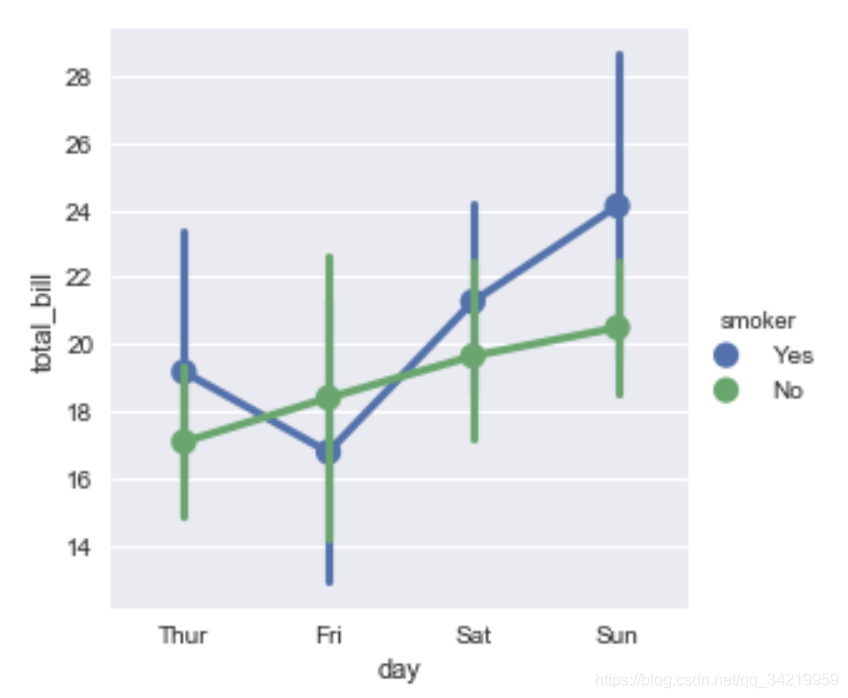
如果我们希望barplot的形式的话,将kind设置为bar即可.为了对比,此处我们也绘制barplot的形式,是不是发现和barplot一样的结果.
sns.factorplot(x="day", y="total_bill", hue="smoker", kind = 'bar', data=tips);
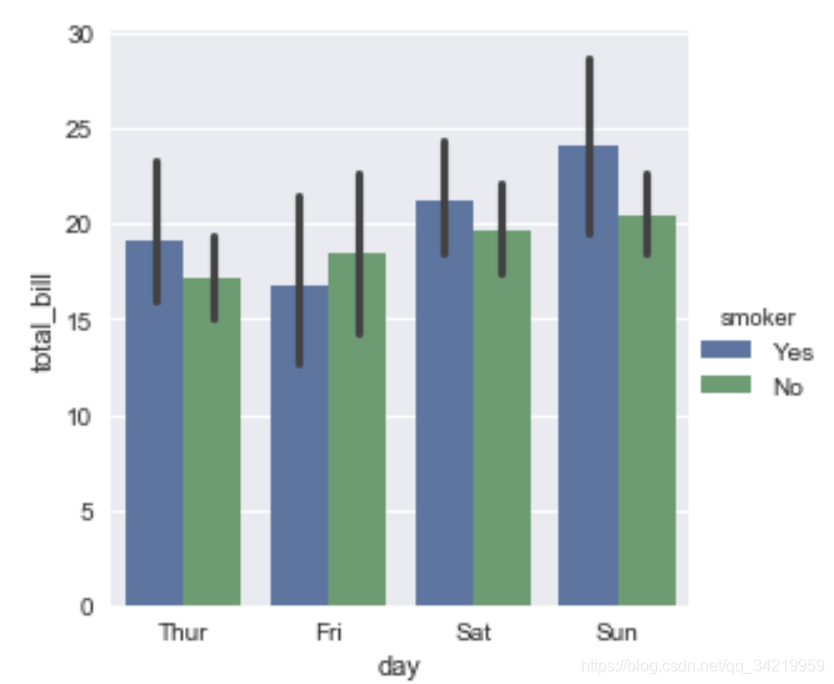
使用factorplot()的主要优点是很容易调用"facet"展开更多其他分类变量:
sns.factorplot(x="day", y="total_bill", hue="smoker",
col="time", data=tips, kind="swarm");
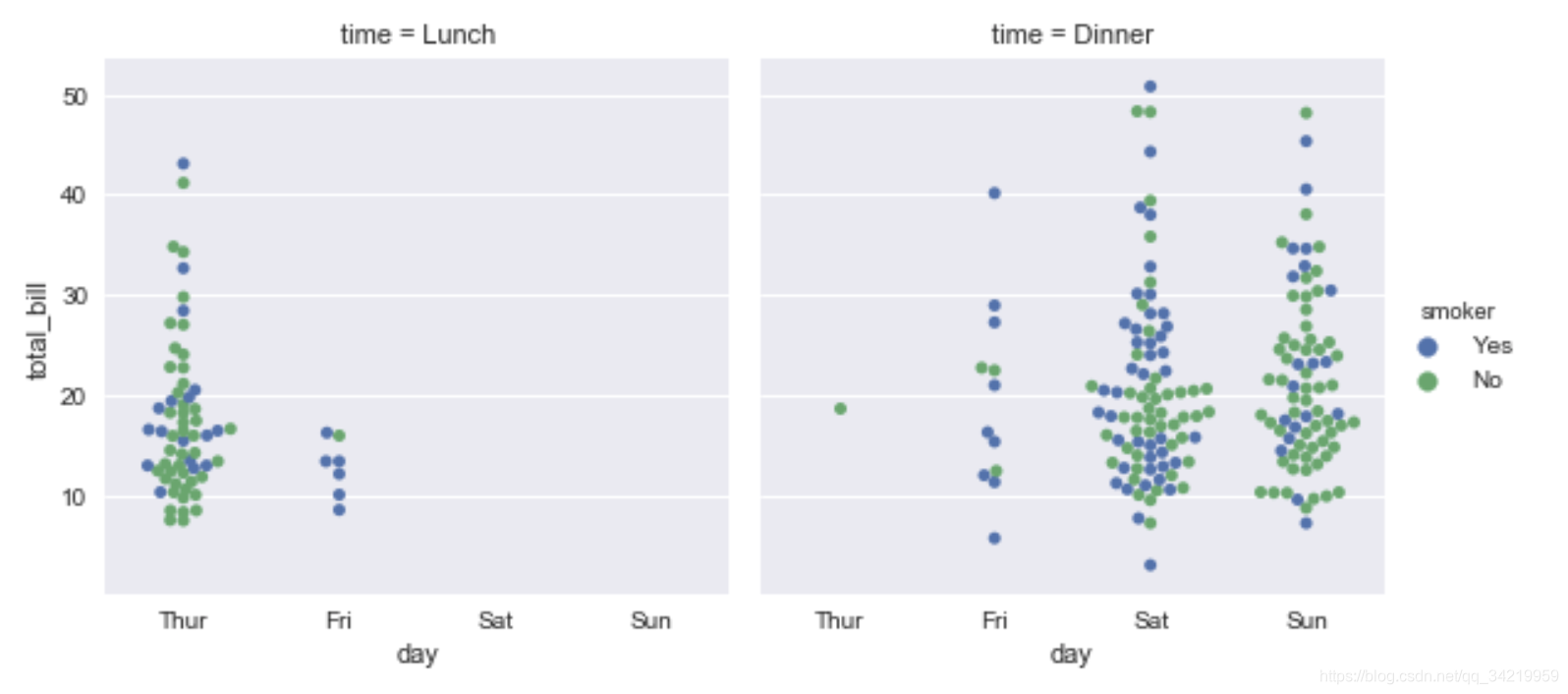
sns.factorplot(x="time", y="total_bill", hue="smoker", col="day", data=tips, kind="box", size=4, aspect=.5);

sns.factorplot(x="time", y="total_bill", hue="smoker",hue_order=["No","Yes"]
,col="day", data=tips, kind="box", size=4, aspect=.5,
palette="Set3");
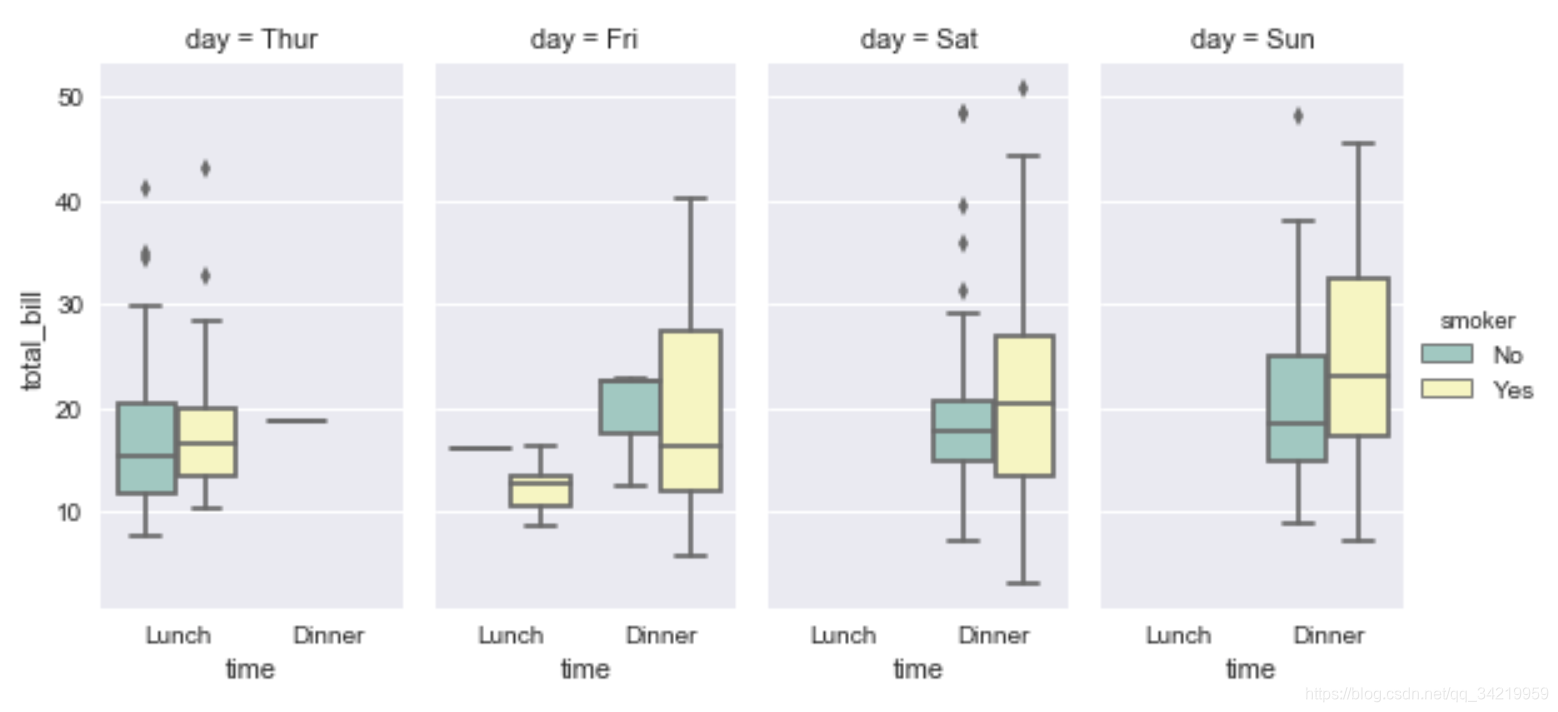
g = sns.PairGrid(tips,
x_vars=["smoker", "time", "sex"],
y_vars=["total_bill", "tip"],
aspect=.75, size=3.5)
g.map(sns.violinplot, palette="pastel");
plt.show()
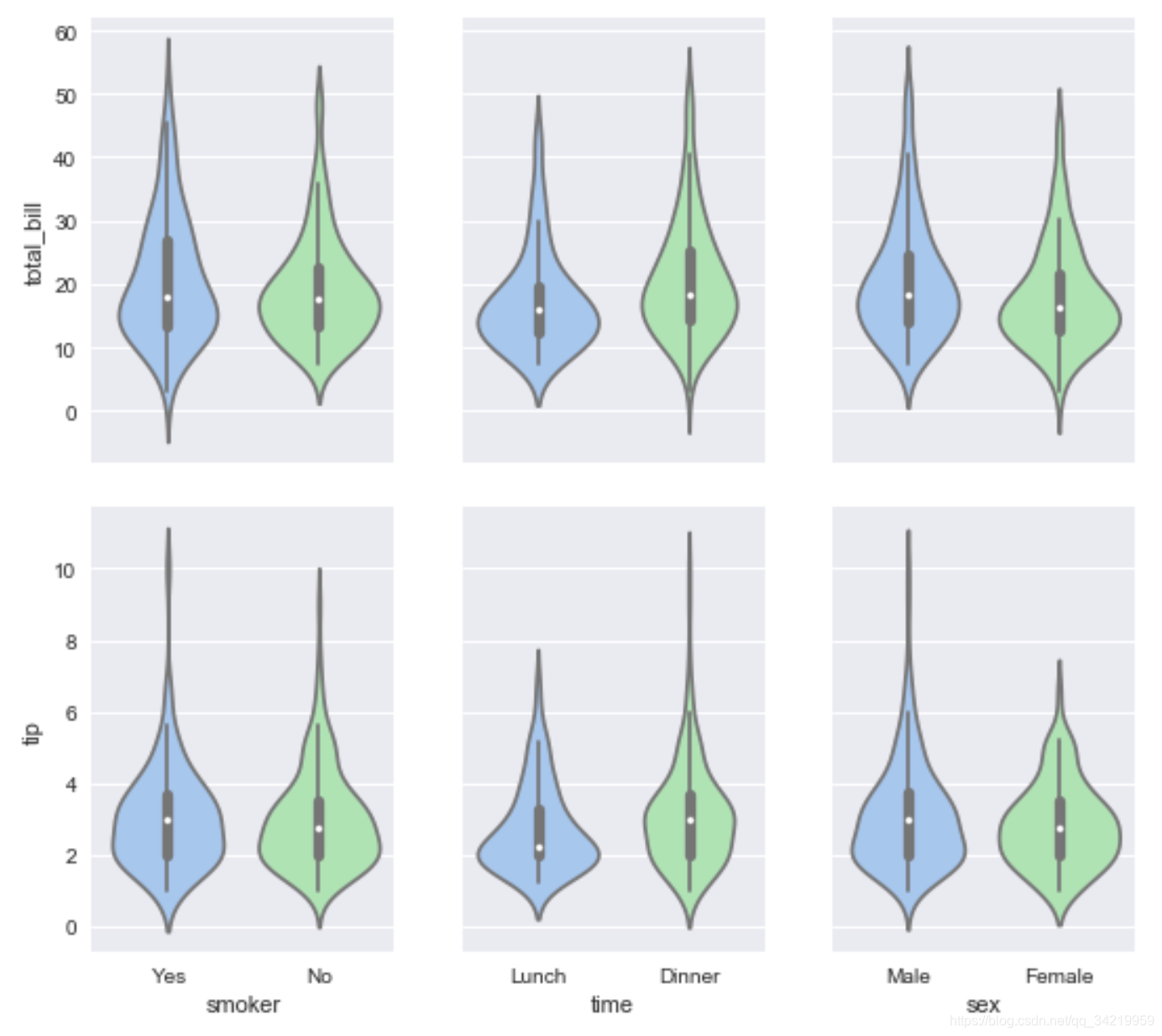
g = sns.PairGrid(tips,x_vars=["smoker", "time", "sex"],y_vars=["total_bill", "tip"],aspect=.75, size=3.5)
g.map(sns.barplot, palette="pastel");
plt.show()